この記事では、「XMLサイトマップ」を送信するプラグイン「XML Sitemap & Google News」の使い方について解説します。
2024.11.19) 不要な画像(Pingサービス)を削除
サイト(ブログ)がどんな構成になっているのか、その構成を表す「XMLサイトマップ」をGoogleなどの検索エンジンに通知することで、アナタのサイトの存在を認識してもらいます。
これによって、クローラと呼ばれるロボットが効率よくサイトを巡回できるようになるわけです。
プラグイン「XML Sitemap & Google News」は、
クローラが巡回する時に読み込む「XMLサイトマップ」(sitemap.xml)を作成します。
また、記事の投稿や更新などがあった時に「XMLサイトマップ」の更新とGoogleへの更新通知を自動で実行してくれる便利なプラグインです。
サイト(ブログ)を運営するのであれば、このプラグインは必ずインストールしましょう!
この記事では、プラグイン「XML Sitemap & Google News」のインストールと設定方法について、詳しく解説していきます。
プラグインで「XMLサイトマップ」が作成できたら、
作成された「XMLサイトマップ」は、Googleのサーチコンソールから送信することが必須となっています。
「XMLサイトマップ」を送信するには、サーチコンソールにサイト(ブログ)を登録する必要があります。
まだ、サイトを登録していない場合は、次の記事を参考にしてみましょう。
プラグイン「XML Sitemap & Google News」のインストール/有効化
プラグイン「XML Sitemap & Google News」のインストールと有効化の手順です。
WorPressの管理画面にログインし、管理画面メニュー「プラグイン」の「新規追加」(①)をクリック。
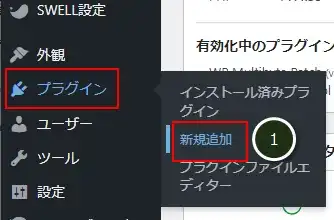
キーワードに「XML Sitemap & Google News」を入力。(入力したら自動でプラグインを検索します)

「XML Sitemap & Google News」が検索されるので、「今すぐインストール」をクリックし、次に「有効化」をクリック。
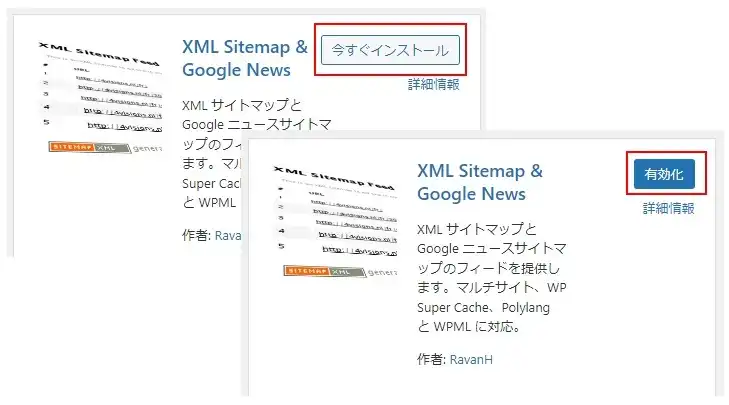
プラグイン「XML Sitemap & Google News」の設定
インストールと有効化が終わったので、設定を行います。
管理画面メニュー「設定」の「表示設定」(①)をクリック。
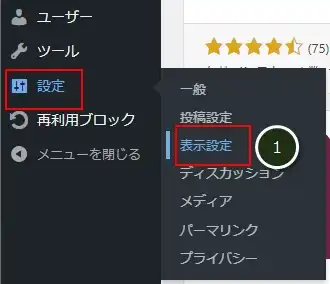
「XMLサイトマップインデックス」にチェックがついているか確認します。
チェックがついていなければチェックをつけて、「変更を保存」をクリック。
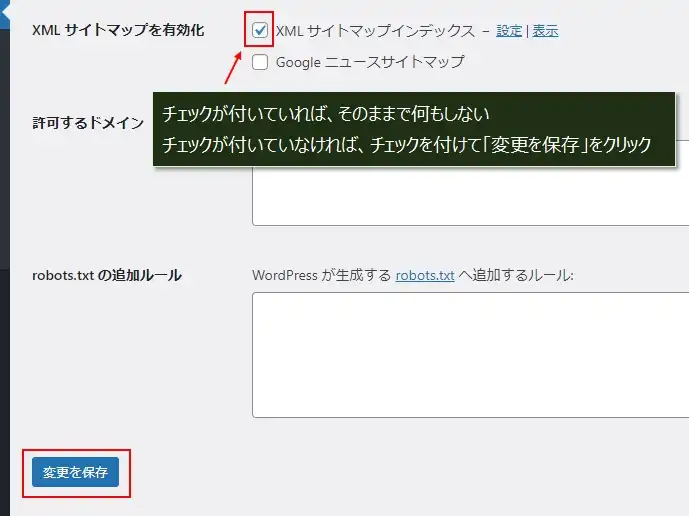
引き続き、そのまま管理画面メニュー「設定」の「XML サイトマップ」(①)をクリック。
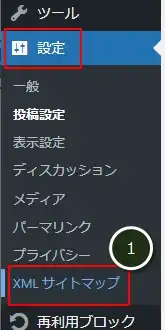
「投稿タイプ」タブを押します。
「投稿タイプ」の前半部分は、「投稿」の「分割」を「月」に変更します。
「投稿タイプ」の前半部分
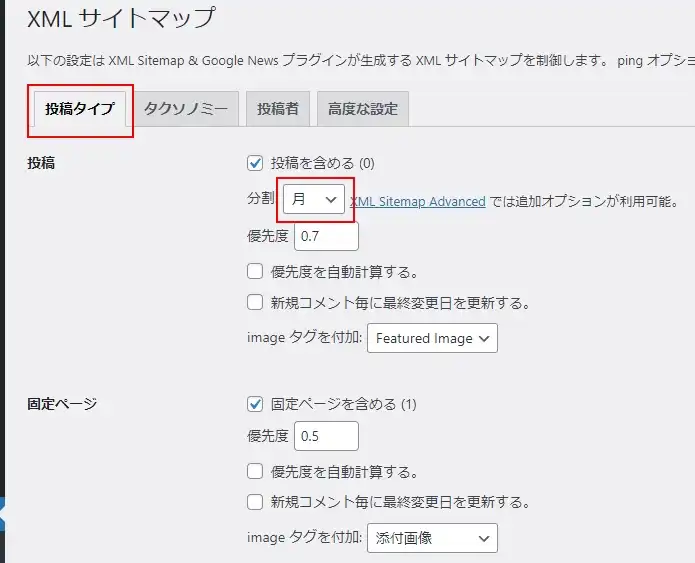
「投稿タイプ」の後半部分は何も変更しないで、「変更を保存」をクリックします。
「投稿タイプ」の後半部分
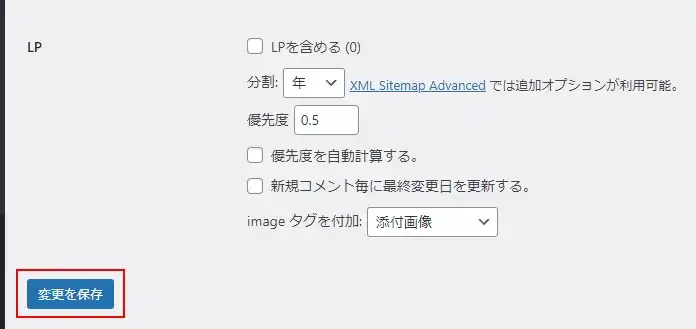
「タクソノミー」タブを押します。
「タクソノミー」は、「一般」を以下のように変更して、「変更を保存」をクリックします。
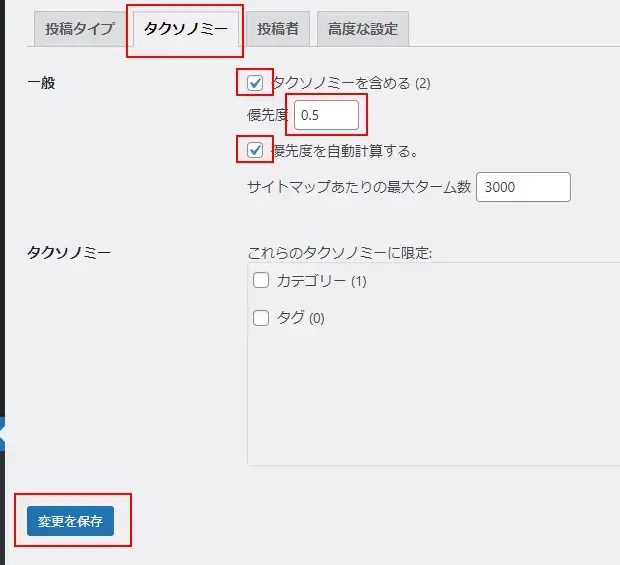
「投稿者」タブを押します。
「投稿者」は、「投稿者を含める」のチェックを外して、「変更を保存」をクリックします。
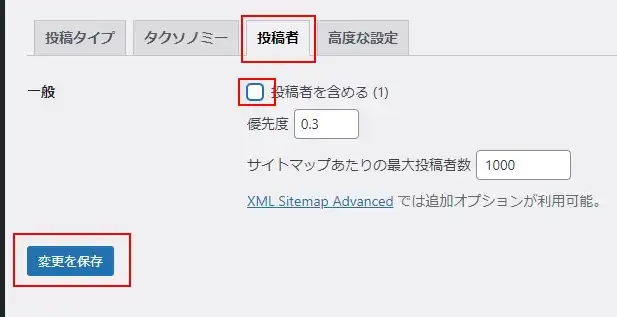
「高度な設定」タブを押します。
「高度な設定」は何も変更しません。(「変更を保存」もクリックしません)
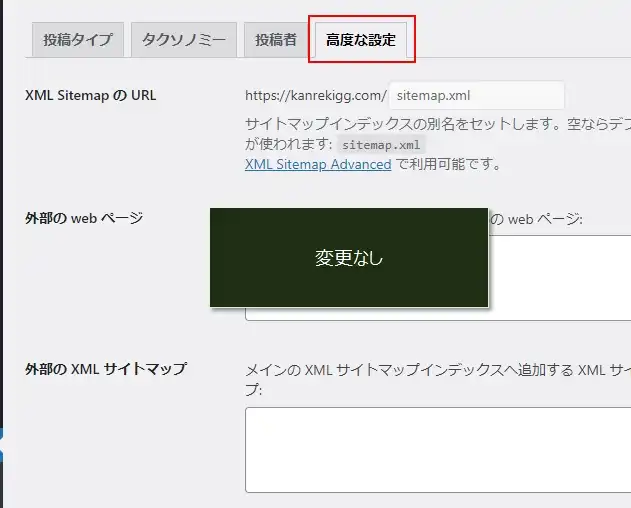
以上で、プラグイン「XML Sitemap & Google News」のインストール/有効化/設定はこれで完了です。
なお、このプラグインをインストールしたら、Goolgeのサーチコンソール(Google Search Console)の登録をする必要があります。
プラグインで「XMLサイトマップ」が作成できたら、
作成された「XMLサイトマップ」は、Googleのサーチコンソールから送信することが必須となっています。
「XMLサイトマップ」を送信するには、サーチコンソールにサイト(ブログ)を登録する必要があります。
まだ、サイトを登録していない場合は、次の記事を参考にしてみましょう。

コメント